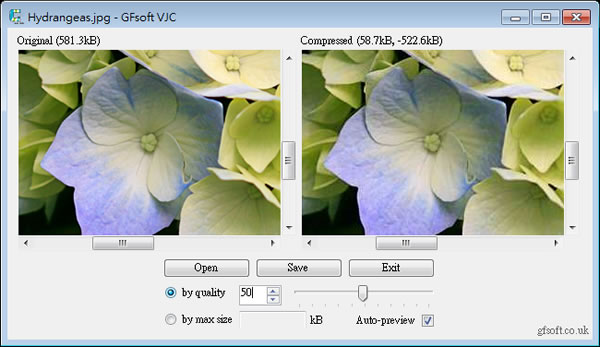
現在的數位相片得像素都很高,相對的圖檔的所占用的空間也較大,想要壓縮這些圖片,可以來使用 VJC 這套提供壓縮後與原圖比較軟體,讓你可以輕易調整出心目中最佳的畫質,同時又可減少圖檔大小,其缺點就在於沒有批次的功能。
如何使用 VJC 來壓縮圖片?
下載後直接執行 vjc.exe 便可開啟,無須安裝。開啟後,可以點擊[Open]來選擇要壓縮的圖片檔。
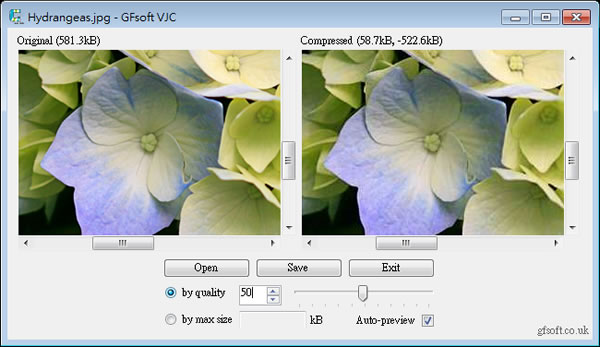
VJC 提供兩種縮小圖片大小的作法,其一是利用圖片清晰度(by quality),另外,則是輸入期望的檔案的大小(by max size),圖片的上方提供原圖與壓縮後的圖檔大小比較。
- VJC
- 語言:英文
- 性質:免費
- 適用:Windows
- 官方網站:http://www.gfsoft.co.uk/
- 下載:按我下載